とともに Timely 美しくインタラクティブなアカウントを簡単に作成できます イベント付きのカレンダー Weebly Web サイトへのウィジェットを追加します。数回クリックするだけで、サイトのバックエンドにコード スニペットを埋め込むことができます。カレンダーやイベントに加えた更新や変更は、視聴者に即座に表示されます。さらに、オンライン カレンダーを使用すると、簡単にスケジュールを管理できます。 予約、 予約, チケット販売 あなたのイベントのために。イベント カレンダーとウィジェットを Weebly Web サイトに追加する方法については、以下をお読みください。
1. Weeblyとは何ですか?
Weeblyの は、Web サイトの作成、開発、管理を支援するために使用されるコンテンツ管理システム (CMS) です。 Weebly は、カスタム Web サイトを作成し、ブログ、オンライン ストア、ギャラリー、お問い合わせフォームなどのさまざまな種類のコンテンツを追加するための直感的でユーザー フレンドリーなインターフェイスを提供します。
ドラッグ アンド ドロップ機能を使用すると、フォント サイズ、色、レイアウトなどを完全に制御して、希望通りの Web ページを簡単に作成できます。さらに、Weebly を使用すると、多数のアプリ、ウィジェット、プラグイン、および機能と統合することができます。簡単なカスタマイズ。
Weebly サイトにカレンダーを追加する場合、この投稿ではカレンダーを追加する方法を説明します。 Timely イベント カレンダーを Weebly Web ページに追加します。読み続けて、さらに詳しく学んでください。
2. フルカレンダーとウィジェットの埋め込み
イベント主催者は、次のメリットを最大限に享受できます。 Timely イベントカレンダー。 私たちの イベント管理管理プラットフォーム Weebly でのイベントの企画、宣伝、収益化に役立つ強力な機能を提供します。 12 を超えるカレンダーから選択してカスタマイズできます カレンダー ビュー、完全なカレンダー ビューまたは小さなミニ カレンダー ウィジェットに再作成するだけでなく。
本格的なカレンダーは通常、Weebly ページ全体を占め、さまざまなカレンダー機能を備えています。たとえば、日付とキーワードの検索、カレンダーの購読、フィルターなどです。
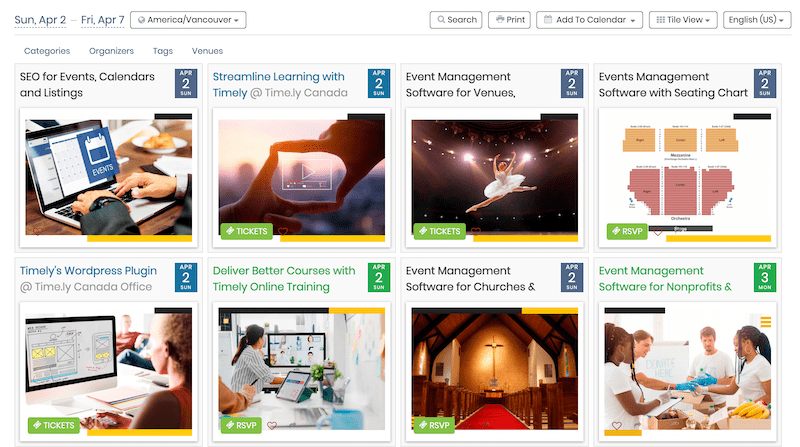
比較すると、ミニ カレンダー ウィジェット ビューは小さく、ページ上で必要なスペースが少なくなります。また、機能も少ないです。たとえば、今後のイベントの表示が制限され、検索機能やフィルタリング機能がありません。


さらに、選択したイベントを スライダー or カルーセル ウィジェット。これらのウィジェットは、訪問者にイベントを探索するための美しく魅力的な方法を確実に提供します。
すべてのオプションは単独で埋め込むことも、一緒に埋め込むこともでき、視聴者にユニークなブラウジング体験を提供します。
3. 完全なカレンダー ビューを Weebly ページに追加する方法
インストール コードを取得したら、統合する準備は完了です。 Timely イベントカレンダーをあなたのWeeblyページに追加します。埋め込みコードの作成にサポートが必要な場合は、記事を参照してください。 埋め込みコードを設定する方法 Timely カレンダー.
統合するには以下の手順を参照してください Timely カレンダーを Weebly Web サイトに追加します。
- Weebly アカウントにログインします。
- をインストールするページを選択します Timely カレンダー。
- 要素をドラッグします 埋め込みコード カレンダーを表示したいページのどこにでも移動します。
- 内部をクリックします 埋め込みコード 要素を選択し、 カスタムHTMLの編集.
- 次に、貼り付けます Timely 以前に作成したコードを埋め込みます。
- ページを公開するか、変更を保存します。
- 次に、Weebly サイトのフロントエンドに移動します。そこで、あなたの Timely 埋め込みコード設定に従って、カレンダーが適切にインストールされました。それでもカレンダーが表示されない場合は、Weebly からログアウトしてみてください。
4. Weebly Web サイトにウィジェットを追加する方法
追加する前に Timely ミニカレンダービューを含む、Weebly Web サイトへのウィジェット、 スライダー および カルーセル ウィジェットを使用するには、まず適切な埋め込みコードを作成する必要があります。以下のユーザー ガイドの投稿を読んで、これらのコードの作成方法を理解してください。
埋め込みコードの準備ができたら、上記と同じ手順を使用して、埋め込みコードを目的の Weebly Web ページに追加します。事前にページの埋め込み可能なセクションのサイズを必ず変更してください。これにより、ウィジェットがページ上の正しい場所に表示されることが保証されます。

このユーザー ガイドが、Weebly の Web サイトやページにイベント カレンダーを追加する方法を学ぶのに役立つことを願っています。必要に応じて、使用することもできます Timely カレンダーへ 予約を受け付けます および 登録、 と同様 イベントのチケットを販売する、自分のウェブサイトから直接。
ユーザー情報の詳細については、次のサイトをご覧ください。 ヘルプセンター。ご質問がございましたら、お気軽にお問い合わせください お問い合わせ。または、以下からサポート チケットを開くこともできます。 Timely アカウント.